หลังจากทดสอบกับ Windows Insiders เป็นเวลาหลายเดือน ในที่สุด Microsoft ก็ถูกผลักดันออกไป การอัปเดต Windows 10 ตุลาคม 2018 แก่ประชาชนทั่วไป การอัปเดตนี้มาพร้อมกับฟีเจอร์ใหม่ๆ เจ๋งๆ มากมาย และคุณอาจไม่อยากพลาด
สารบัญ
- วินโดวส์อัพเดต
- อัปเดตผู้ช่วย
- โปรแกรม Windows Insider
มีหลายวิธีในการดาวน์โหลดการอัปเดตในวันนี้ ไม่ว่าจะเป็น Windows Update, Update Assistant หรือ Windows Insider Program นี่คือวิธีที่คุณสามารถคว้า Windows เวอร์ชันล่าสุดและยิ่งใหญ่ที่สุดได้
วิดีโอแนะนำ
วินโดวส์อัพเดต
วิธีที่ดีที่สุดในการรับการอัปเดต Windows 10 ตุลาคม 2561 ในตอนนี้คือการรอให้การอัปเดตปรากฏใน Windows Update โดยอัตโนมัติ Microsoft เผยแพร่การอัปเดต Windows 10 ที่โดดเด่นขนาดใหญ่เหล่านี้เป็นระยะๆ ดังนั้นจึงไม่ใช่ทุกคนจะเห็นการอัปเดตในทันที วิธีการนี้ ช่วยให้มั่นใจได้ถึงความเข้ากันได้สูงสุด ด้วยพีซี Windows หลายล้านเครื่อง และรับประกันว่าคุณจะไม่สูญเสียไฟล์หรือประสบปัญหาฮาร์ดไดรฟ์หรือโปรแกรมเมื่อคุณติดตั้ง
ขั้นตอนที่ 1: ขั้นแรกในกระบวนการนี้คือไปที่เมนู Start ของคุณก่อน คลิกที่ฟันเฟืองการตั้งค่า จากนั้นคลิกอัปเดตและความปลอดภัย ที่ควรโหลด Windows Update
ขั้นตอนที่ 2: คลิกที่ "ตรวจสอบการอัปเดต" เพื่อดูว่าการอัปเดต Windows 10 ตุลาคม 2561 พร้อมสำหรับคุณหรือไม่

ขั้นตอนที่ 3: หากพร้อม การดาวน์โหลดจะเริ่มขึ้นโดยอัตโนมัติ แต่จะใช้เวลาสักครู่เนื่องจากไฟล์มีขนาดใหญ่
ขั้นตอนที่ 4: เมื่อดาวน์โหลดแล้ว คุณจะได้รับป๊อปอัปแจ้งให้รีสตาร์ทพีซีของคุณ เมื่อคุณยอมรับ พีซีของคุณจะรีบูทหลายครั้งโดยเป็นส่วนหนึ่งของกระบวนการอัปเดต การดำเนินการนี้อาจใช้เวลาประมาณ 10-15 นาที ขึ้นอยู่กับอายุของพีซีและโปรเซสเซอร์ของคุณ ดังนั้นโปรดอดใจรอ!
อัปเดตผู้ช่วย
หากคุณไม่เห็นการอัปเดต Windows 10 ตุลาคม 2018 ใน Windows Update อีกวิธีในการดำเนินการคือใช้เครื่องมือ Update Assistant ของ Microsoft อาจใช้เวลาสักครู่ก่อนที่เว็บไซต์ Microsoft จะแสดงเครื่องมือเวอร์ชันใหม่ แต่เมื่อเผยแพร่แล้วคุณสามารถคว้ามันได้ โดยการตรวจสอบที่นี่. จากเว็บไซต์นั้น คลิกที่ปุ่ม "อัปเดตทันที" จากนั้นจึงบันทึกไฟล์ที่ดาวน์โหลด
จากนั้น ค้นหาตำแหน่งของไฟล์ ดับเบิลคลิกเพื่อเรียกใช้ จากนั้นกด Update Now อุปกรณ์ของคุณจะทำการตรวจสอบ จากนั้นดาวน์โหลดการอัปเดต ตรวจสอบ และติดตั้ง ขั้นตอนนี้ใช้เวลาสักครู่ และพีซีของคุณจะรีสตาร์ทหลายครั้ง ดังนั้นดื่มกาแฟสักแก้วและผ่อนคลาย โปรดทราบว่าคุณมีระยะเวลาบัฟเฟอร์อัตโนมัติ 30 นาทีในการติดตั้งการอัปเดต และคุณสามารถเลือก "รีสตาร์ททันที" เพื่อติดตั้งได้ทันที นอกจากนี้ โปรดจำไว้ว่าคุณจะไม่สูญเสียไฟล์ใดๆ ในกระบวนการอัปเดต
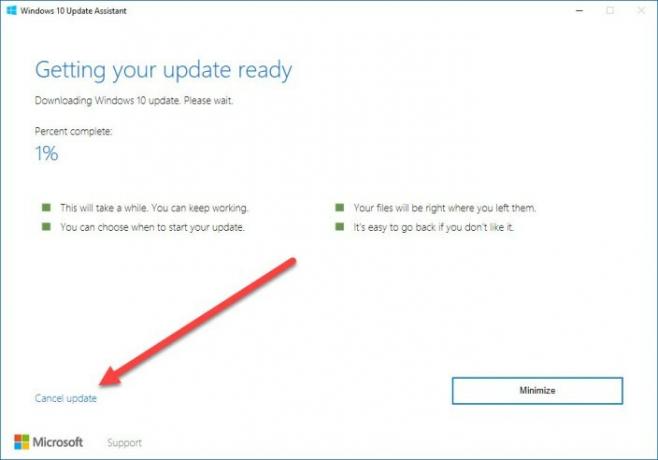
โปรแกรม Windows Insider
ที่แย่ที่สุดคือคุณอาจไม่สามารถดาวน์โหลดการอัปเดต Windows 10 ตุลาคม 2018 ได้เลยด้วยวิธีการข้างต้น หากเป็นกรณีนี้ คุณสามารถเลือกให้พีซีของคุณเข้าสู่ "เสียงเรียกเข้าที่ช้า" ที่ปลอดภัยที่สุดของโปรแกรม Windows Insider เพื่อดำเนินการต่อ โปรดทราบว่าวิธีนี้เกี่ยวข้องกับการติดตั้ง Windows 10 รุ่นเบต้า ดังนั้นคุณอาจต้องการใช้ความระมัดระวัง
ในการดำเนินการนี้ ให้ไปที่การตั้งค่า Windows 10 แล้วคลิก "อัปเดตและความปลอดภัย" จากนั้นคุณสามารถ “เลือก” เข้าร่วมโปรแกรม Insider ได้โดยคลิกที่ไอคอน Windows Insider Program หลังจากนั้นคุณสามารถคลิกปุ่ม "เริ่มต้น" และเลือกบัญชี Microsoft ของคุณ อย่าลืมเลือก “เฉพาะการแก้ไข แอพ และไดรเวอร์” เพื่อให้แน่ใจว่าคุณจะอยู่ในวงแหวนที่ช้า
คอมพิวเตอร์ของคุณจะรีสตาร์ท จากนั้นคุณสามารถกลับมาที่ Windows Update อีกครั้ง และกด "ตรวจสอบการอัปเดต" เพื่อให้ Insider build ติดตั้งบนพีซีของคุณ ขอย้ำอีกครั้งว่าบิลด์เหล่านี้ไม่เสถียรมากและยังเป็นรุ่นเบต้า ดังนั้นคุณอาจไม่ต้องการเสี่ยง
คำแนะนำของบรรณาธิการ
- ChatGPT สามารถสร้างคีย์ Windows 11 ที่ใช้งานได้ฟรีแล้ว
- วินโดวส์ 11 เทียบกับ Windows 10: ในที่สุดก็ถึงเวลาอัพเกรดแล้วเหรอ?
- อัปเดต Windows ทันที — Microsoft เพิ่งแก้ไขช่องโหว่ที่เป็นอันตรายหลายประการ
- การอัปเดต Windows 11 2022 อาจทำให้การถ่ายโอนไฟล์ช้าลง 40%
- เหตุใดเกมเมอร์จึงควรหลีกเลี่ยงการอัพเดต Windows 11 2022
อัพเกรดไลฟ์สไตล์ของคุณDigital Trends ช่วยให้ผู้อ่านติดตามโลกแห่งเทคโนโลยีที่เปลี่ยนแปลงไปอย่างรวดเร็วด้วยข่าวสารล่าสุด รีวิวผลิตภัณฑ์สนุกๆ บทบรรณาธิการที่เจาะลึก และการแอบดูที่ไม่ซ้ำใคร




